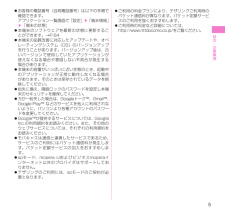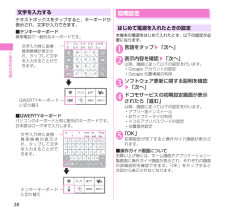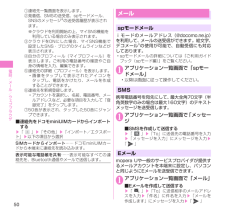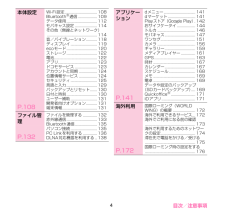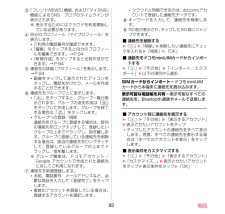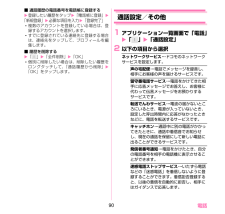Q&A
取扱説明書・マニュアル (文書検索対応分のみ)
"アカウント"1 件の検索結果
"アカウント"20 - 30 件目を表示
全般
質問者が納得ロックとは画面ロックでもいいのでしょうか?
それならば可能です。
ダウンロードだけをさせないように、というのであれば、インストールすることで指定したアプリ起動時に暗証番号を求めるようにできるアプリがあります。
ぴよ盛りについてはわかりかねます。
内側カメラについては取扱説明書P157をご覧ください。
ブックマークはあります。ブラウザを起動し画面の一番上の星のマークのところをタップしてください。
4602日前view627
5目次/注意事項 お客様の電話番号(自局電話番号)は以下の手順で確認できます。アプリケーション一覧画面で「設定」 ▶「端末情報」▶「端末の状態」 本端末のソフトウェアを最新の状態に更新することができます。→P. 64 本端末の品質改善に対応したアップデートや、オペレーティングシステム(OS)のバージョンアップを行うことがあります。バージョンアップ後は、古いバージョンで使用していたアプリケーションが使えなくなる場合や意図しない不具合が発生する場合があります。 本端末の容量がいっぱいに近い状態のとき、起動中のアプリケーションが正常に動作しなくなる場合があります。そのときは保存されているデータを削除してください。 紛失に備え、画面ロックのパスワードを設定し本端末のセキュリティを確保してください。 万が一紛失した場合は、Googleトーク™、Gmail™、Google Play™ などのサービスを他人に利用されないように、パソコンより各種アカウントのパスワードを変更してください。 Google™が提供するサービスについては、Google Inc.の利用規約をお読みください。また、その他のウェブサービス...
41ご使用前の準備4 追加するWi-FiネットワークのネットワークSSIDを入力し、セキュリティ(なし、WEP、WPA/WPA2 PSK、802.1x EAP)を選択5 必要に応じて追加のセキュリティ情報を入力▶「保存」接続中のWi-Fiネットワークを切断する1 アプリケーション一覧画面で「設定」▶「Wi-Fi」2 接続中のWi-Fiネットワークをタップ▶「切断」おしらせ Wi-Fi機能がON のときもパケット通信を利用できます。ただしWi-Fiネットワーク接続中は、Wi-Fiが優先されます。Wi-Fiネットワークが切断されると、自動的にLTE/3G/GPRS ネットワークでの接続に切り替わります。切り替わったままでご利用される場合は、パケット通信料がかかる場合がありますのでご注意ください。 アクセスポイントを選択して接続するときに誤ったパスワード(セキュリティキー)を入力した場合、(ステータスアイコン)と「制限つきで接続済み」、もしくは「認証に問題」が表示されます。パスワード(セキュリティキー)をご確認ください。なお、正しいパスワード(セキュリティキー)を入力しても(ステータスアイコン)と「制限つきで接...
38ご使用前の準備 文字を入力するテキストボックスをタップすると、キーボードが表示され、文字が入力できます。■ テンキー キーボード携帯電話で一般的なキーボードです。文字入力時に変換・推測候補が表示され、タップして文字を入力することができます。QWERTYキーボードに切り替え■ QWERTY キーボードパソコンのキーボードと同じ配列のキーボードです。日本語はローマ字で入力します。文字入力時に変換・推測候補が表示され、タップして文字を入力することができます。テンキーキーボードに切り替え 初期設定 はじめて電源を入れたときの設定本端末の電源をはじめて入れたとき、以下の設定が必要になります。1 言語をタップ▶「次へ」2 表示内容を確認▶「次へ」以降、画面に従って以下の設定を行います。• Google アカウントの設定• Google 位置情報の利用3 ソフトウェア更新に関する説明を確認▶「次へ」4 ドコモサービスの初期設定画面が表示されたら「進む」以降、画面に従って以下の設定を行います。• アプリ一括インストール• おサイフケータイの利用• ドコモアプリパスワードの設定• 位置提供設定5 「OK」初期...
50電話/メ ル/ウ ブブラウザ①連絡先一覧画面を表示します。② 発着信、SMSの送受信、spモードメール、SNSのメッセージ※の送受信履歴が表示されます。※ クラウドを利用開始の上、マイSNS機能を利用している場合のみ表示されます。 ③ クラウドをONにした場合、マイSNS機能で設定したSNS・ブログのタイムラインなどが表示されます。④ 自分のプロフィール(マイプロフィール)を表示します。ご利用の電話番号の確認やご自身の情報を入力、編集できます。⑤ 連絡先の詳細(プロフィール)を表示します。• 画像をタップして表示されたアイコンをタップし、電話をかけたり、メールを作成することができます。⑥連絡先を新規登録します。• アカウントを選択し、名前、電話番号、メールアドレスなど、必要な項目を入力して「登録完了」をタップします。⑦ 50音が表示され、タップした50音にジャンプできます。■ 連絡先をドコモminiUIMカードからインポートする▶「 」▶「その他」▶「インポート/エクスポート」▶以下の項目から選択SIMカードからインポート⋯⋯ドコモ miniUIMカードから本端末に連絡先を読み込みます。表示可能な電話...
4 目次/注意事項本体設定Wi-Fi設定................................108Bluetooth®通信...................109データ使用..............................112モバキャス設定......................114その他(無線とネットワーク).................................................114音/バイブレーション...........118ディスプレイ..........................119ecoモード..............................120ストレージ..............................122電池..........................................122アプリ......................................123ドコモサービス......................123アカウントと同期 .....................
57ご使用前の確認と設定メールのアカウントを設定するmopera Uや一般のプロバイダが提供するメールアカウントを設定すると、Eメールを利用できるようになります。 あらかじめご利用のサービスプロバイダから設定に必要な情報を入手してください。1 アプリケーション一覧画面で「メール」■ アカウントを追加で設定する場合w「」w「設定」w「アカウントを追加」 2 メールアドレスとパスワードを入力w「次へ」w画面に従って設定するプロバイダ情報がプリセットされているメールアカウントの場合は、送信/受信メールサーバーの設定が自動で行われます。プロバイダ情報がプリセットされていないメールアカウントの場合は、手動で設定する必要があります。設定については、ご利用のプロバイダにお問い合わせください。Googleなどのアカウントを設定するGoogleのアカウントを設定することで、GmailやGoogle Playを利用できるようになります。1 アプリケーション一覧画面で「設定」w「アカウントと同期」2 「アカウントを追加」wアカウントの種類をタップ3 画面に従ってアカウントを設定するステータスバーを利用するステータスバーには通知情報...
76ご使用前の確認と設定おしらせÆ一部のアプリケーション/ウィジェットの使用には、別途お申し込み(有料)が必要となるものがございます。Æソフトウェア更新やメジャーアップデートを行うと、アプリケーション/ウィジェットの内容やアイコンの位置が変わることがあります。Æこのアプリケーション一覧は、お買い上げ時にプリインストールされているものです。プリインストールされているアプリケーションには一部アンインストールできるアプリケーションがあります。一度アンインストールしても「Play ストア(GooglePlay)」(P.142)や「Disneyマーケット」 (P.77)などで再度ダウンロードできます。docomo Wi-Fiかんたん接続ドコモの公衆無線LANサービス「docomo Wi-Fi」もしくは自宅のWi-Fi環境を便利に利用するためのアプリです。ウィジェットによりWi-Fiエリア内では、ワンタッチでWi-Fiへの接続/切断ができます。Flashlight ライトを点灯させることができます。Gmail Gmailの情報を表示することができます。GmailのラベルGmailを起動し、選択したラベルの付いたスレッドを...
97 メール/ウェブブラウザSMSを設定する1 メッセージ画面で「 」w「設定」2 設定する項目をタップ古いメッセージを削除⋯保存件数が制限件数の上限に達したとき、古いメッセージから自動的に削除するように設定します。テキストメッセージの制限件数⋯メッセージスレッドごとの制限件数を設定します。受取確認通知⋯送信したメッセージの受取通知を毎回確認できるように設定します。SIMカードのメッセージ⋯ドコモminiUIMカードに保存したメッセージを管理します。通知⋯新着SMSがあることをステータスバーの通知アイコンでお知らせするかどうかを設定します。着信音を選択⋯新着SMSをお知らせする着信音を設定します。バイブレーション⋯新着SMSをお知らせするときの、バイブレーションを設定します。バイブレーションを有効にするには、本体設定の「音/バイブレーション」の「バイブレータ」を有効にする必要があります。→P.118Eメールmopera Uや一般のサービスプロバイダが提供するメールアカウントを本端末に設定し、パソコンと同じようにEメールを送受信できます。 「メールのアカウントを設定する」→P.57Eメールを表示する1 アプリ...
93 電話3「フレンドNEWS」機能、および 「マイSNS」機能によるSNS・ブログのタイムラインが表示されます。※ 表示するためにはクラウドを利用開始している必要があります。4自分のプロフィール(マイプロフィール)を表示します。ご利用の電話番号が確認できます。「編集」をタップすると自分のプロフィールを編集できます。→P.94「新規作成」をタップすると名刺作成ができます。→P.945連絡先の詳細(プロフィール)を表示します。→P.94画像をタップして表示されたアイコンをタップし、電話をかけたり、メールを作成することができます。6連絡先をグループごとに表示します。「 」をタップすると、グループ一覧が表示されます。グループの追加作成は「 」をタップして作成します。グループを終了する場合は「 」をタップします。グループへの登録/削除連絡先をグループに登録する場合は、該当の連絡先をロングタッチして、登録したいグループの上までドラッグし、指を離します。グループに登録している連絡先を削除する場合は、該当の連絡先をロングタッチして、登録しているグループの上までドラッグし、指を離します。※ グループ機能は、ドコモアカウント...
90 電話■ 通話履歴の電話番号を電話帳に登録するw登録したい履歴をタップ w「電話帳に登録」 w「新規登録」 w必要な項目を入力 w「登録完了」複数のアカウントを登録している場合は、登録するアカウントを選択します。すでに登録されている連絡先に登録する場合は、連絡先をタップして、プロフィールを編集します。■ 履歴を削除するw「」w「全件削除」w「OK」個別に削除したい場合は、削除したい履歴をロングタッチして、「通話履歴から削除」w「OK」をタップします。通話設定/その他1 アプリケーション一覧画面で「電話」w「」w「通話設定」2 以下の項目から選択ネットワークサービス⋯ドコモのネットワークサービスを設定します。声の宅配便⋯電話でメッセージを録音し、相手にお客様の声を届けるサービスです。留守番電話サービス⋯電話をかけてきた相手に応答メッセージでお答えし、お客様に代わって伝言メッセージをお預かりするサービスです。転送でんわサービス⋯電波の届かないところにいるとき、電源が入っていないとき、設定した呼出時間内に応答がなかったときなどに、電話を転送するサービスです。キャッチホン⋯通話中に別の電話がかかってきたときに、...
- 1